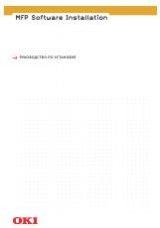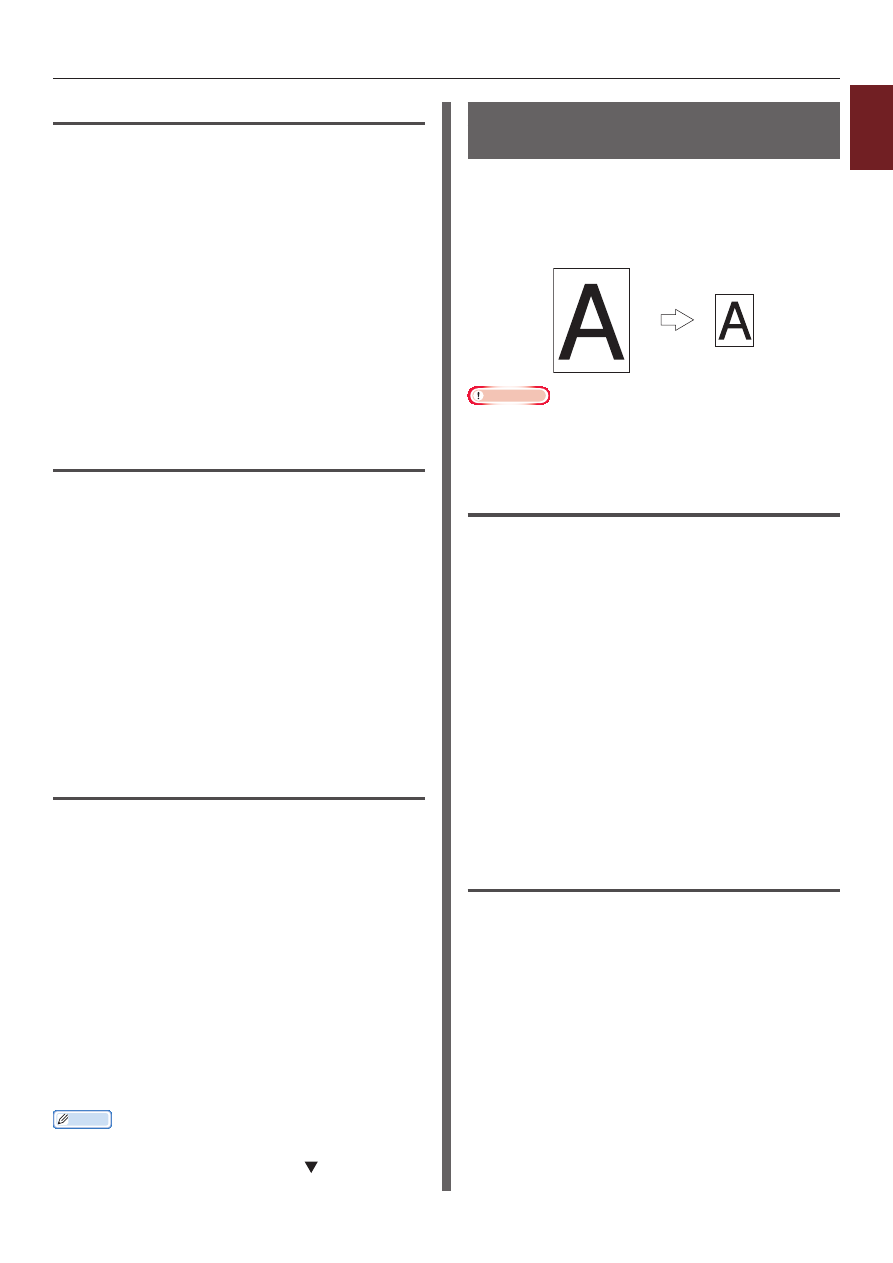
- 19 -
1
1.
Удобные функции печати
Для драйвера принтера Windows PS
1
Откройте файл, который необходимо
напечатать.
2
В меню [
Файл
] выберите [
Печатъ
].
3
Нажмите [
Настройки]
или [
Свойтва]
.
4
На вкладке [
Макет
] выберите
[Перевернуть на длинный
край
] или [
Перевернуть
на короткий край
] в поле
[Двусторонняя печать
].
5
При необходимости настройте другие
параметры печати и запустите печать.
Для драйвера принтера Windows XPS
1
Откройте файл, который необходимо
напечатать.
2
В меню [
Файл
] выберите [
Печатъ
].
3
Нажмите [
Настройки]
или [
Свойтва]
.
4
На вкладке [
Настройка
] выберите
[По дл.краю
] или [
Короткий край]
в поле [
Двухсторонняя печать
(дуплексная)
].
5
При необходимости настройте другие
параметры печати и запустите печать.
Для драйвера принтера Mac OS X PS
1
Откройте файл, который необходимо
напечатать.
2
В меню [
Файл
] выберите
[Напечатать
].
3
В меню панели выберите [
Макет
].
4
Выберите [
Брошюровка по длине]
или [
Брошюровка по ширине
] в
поле [
Двухсторонний
] на панели
[Макет
].
5
При необходимости настройте другие
параметры печати и запустите печать.
Заметка
● Если в диалоговом окне печати имеется только два
меню, и ожидаемые параметры не отображаются в Mac
OS X 10.5 или 10.6, нажмите кнопку возле меню
[Принтер
].
Масштабирование по
размеру страницы
Документы, предназначенные для печати
на бумаге определенного размера, можно
печатать на бумаге других форматов без
изменения документов.
"
"
Примечание
● Эта функция может быть недоступна в некоторых
приложениях.
● Эта функция недоступна при использовании драйвера
принтера PS.
Для драйвера принтера Windows PCL
1
Откройте файл, который необходимо
напечатать.
2
В меню [
Файл
] выберите [
Печатъ
].
3
Нажмите [
Настройки]
или [
Свойтва]
.
4
На вкладке [
Настройка
] поставьте
флажок в поле [
Изменить размер
документа в соответствии с
размером страниц в принтере
].
5
В раскрывающемся списке выберите
коэффициент масштабирования.
6
При необходимости настройте другие
параметры печати и запустите печать.
Для драйвера принтера Windows XPS
1
Откройте файл, который необходимо
напечатать.
2
В меню [
Файл
] выберите [
Печатъ
].
3
Нажмите [
Настройки]
или [
Свойтва]
.
4
На вкладке [
Настройка
] нажмите
[Установки подачи бумаги
].
5
Поставьте флажок [
Изменить
размер документа в соответствии
с размером страниц в принтере
] в
разделе [
Уместить на странице
].